windows10测试模式如何关闭 如何关闭Windows10测试模式
Windows 10测试模式是一种特殊的操作模式,它允许用户在系统中安装和运行未经验证的软件,对于一些对软件开发或测试感兴趣的用户来说,测试模式提供了便利,但对于一般用户来说,它可能会带来一些潜在的安全风险。了解如何关闭Windows 10测试模式成为了重要的一步。在本文中我们将介绍如何关闭Windows 10测试模式,以确保系统的安全性和稳定性。
解决方法:
1.首先打开“命令行提示符”,win7及以前系统:开始-附件-命令行提示符。然后右键选择“以管理员身份运行”
win8及以后系统要右键左下角,选择“命令行提示符(管理员)”,或用“windows+X+A”快捷键。
 2.在“命令行提示符”输入"bcdedit /set testsigning on"回车,然后命令行提示符会显示“操作成功完成”,就可以打开windows测试模式了。
2.在“命令行提示符”输入"bcdedit /set testsigning on"回车,然后命令行提示符会显示“操作成功完成”,就可以打开windows测试模式了。
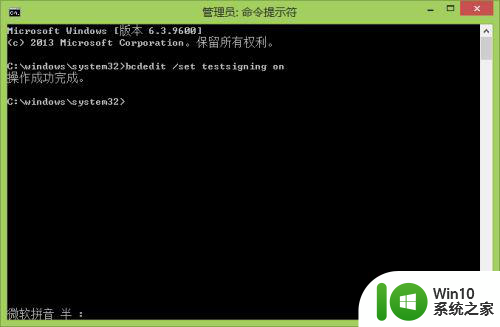 3.重启电脑后,你会发现桌面右下角的出现了“测试模式”的水印。
3.重启电脑后,你会发现桌面右下角的出现了“测试模式”的水印。

关闭测试模式:
1、在“命令行提示符”输入"bcdedit /set testsigning off"回车,然后命令行提示符会显示“操作成功完成”,就可以关闭windows测试模式了。
2、 重启电脑后,你会发现桌面右下角的“测试模式”水印不见了。
以上就是windows10测试模式如何关闭的全部内容,还有不清楚的用户就可以参考一下小编的步骤进行操作,希望能够对大家有所帮助。
windows10测试模式如何关闭 如何关闭Windows10测试模式相关教程
- windows10如何退出测试模式 windows10如何关闭测试模式
- win10如何彻底关闭测试模式 win10彻底关闭测试模式的步骤
- windows10退出测试模式步骤 win10退出测试模式的方法
- win10如何取消测试模式 如何退出win10测试模式
- win10测试模式如何打开 win10测试模式可以用来做什么
- 图文教你开启win10测试模式的方法 win10测试模式怎么打开
- win10怎么关闭色盲模式 Windows10色盲模式如何关闭
- 如何利用w10测试模式进行应用程序调试 w10测试模式下如何解决驱动程序兼容性问题
- Windows10飞行模式关闭方法 Windows10飞行模式关闭不了怎么办
- windows10如何切换平板模式 windows10平板模式怎么关闭
- win10开启和关闭平板模式的方法 win10平板模式如何开启和关闭
- win10色盲模式关闭 Win10系统如何关闭色盲模式
- 蜘蛛侠:暗影之网win10无法运行解决方法 蜘蛛侠暗影之网win10闪退解决方法
- win10玩只狼:影逝二度游戏卡顿什么原因 win10玩只狼:影逝二度游戏卡顿的处理方法 win10只狼影逝二度游戏卡顿解决方法
- 《极品飞车13:变速》win10无法启动解决方法 极品飞车13变速win10闪退解决方法
- win10桌面图标设置没有权限访问如何处理 Win10桌面图标权限访问被拒绝怎么办
win10系统教程推荐
- 1 蜘蛛侠:暗影之网win10无法运行解决方法 蜘蛛侠暗影之网win10闪退解决方法
- 2 win10桌面图标设置没有权限访问如何处理 Win10桌面图标权限访问被拒绝怎么办
- 3 win10关闭个人信息收集的最佳方法 如何在win10中关闭个人信息收集
- 4 英雄联盟win10无法初始化图像设备怎么办 英雄联盟win10启动黑屏怎么解决
- 5 win10需要来自system权限才能删除解决方法 Win10删除文件需要管理员权限解决方法
- 6 win10电脑查看激活密码的快捷方法 win10电脑激活密码查看方法
- 7 win10平板模式怎么切换电脑模式快捷键 win10平板模式如何切换至电脑模式
- 8 win10 usb无法识别鼠标无法操作如何修复 Win10 USB接口无法识别鼠标怎么办
- 9 笔记本电脑win10更新后开机黑屏很久才有画面如何修复 win10更新后笔记本电脑开机黑屏怎么办
- 10 电脑w10设备管理器里没有蓝牙怎么办 电脑w10蓝牙设备管理器找不到
win10系统推荐
- 1 番茄家园ghost win10 32位官方最新版下载v2023.12
- 2 萝卜家园ghost win10 32位安装稳定版下载v2023.12
- 3 电脑公司ghost win10 64位专业免激活版v2023.12
- 4 番茄家园ghost win10 32位旗舰破解版v2023.12
- 5 索尼笔记本ghost win10 64位原版正式版v2023.12
- 6 系统之家ghost win10 64位u盘家庭版v2023.12
- 7 电脑公司ghost win10 64位官方破解版v2023.12
- 8 系统之家windows10 64位原版安装版v2023.12
- 9 深度技术ghost win10 64位极速稳定版v2023.12
- 10 雨林木风ghost win10 64位专业旗舰版v2023.12